Bir noktada, "Windows 10 yapamıyor" hatasıyla karşılaştınız. PNG dosyasını aç" hata veya sorun. Yeni değil çünkü hemen hemen herkes bu sorunla karşılaştı. Öncelikle bunun neden olduğunu bilmek veya bu sorunun nedenlerini belirlemek önemlidir. Bu sorundan, bunları nasıl ele alacağınızı ve çözeceğinizi öğrenebilirsiniz. Bu notta, neden bir PNG dosyasını Windows 10/11'de açamayacağınızı tartışacağız.
Buna ek olarak, PNG dosyanızı görüntülemenin önerilen ve pratik yollarını öğreneceksiniz. Daha fazla açıklama yapmadan, aşağıda istihdam edilecek nedenleri ve çözümleri okuyun.
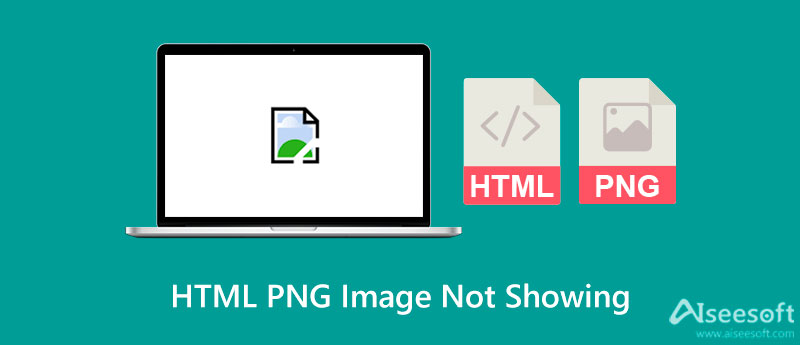
Şimdi, HTML fotoğrafınızın gösterilmemesine neden olan nedir? Bu sorunun ortaya çıkmasına neden olabilecek çeşitli potansiyel nedenler vardır. Ne olduklarını merak ediyorsanız, PNG fotoğraflarının görünmediği yaygın durumlar listesine göz atabilirsiniz.
Fotoğraf uygulaması görüntüleyici uyumlu değil. İnsanların fotoğraflarını açamamalarının yaygın nedenlerinden biri, kullandıkları fotoğraf uygulamasıyla ilgilidir. Sorun yaşamamak için özellikle PNG dosyalarıyla uyumlu doğru uygulamayı edinmek önemlidir.
PNG dosyalarını sık sık yeniden boyutlandırma. HTML PNG görüntüsünün gösterilmemesinin bir başka nedeni de birçok kez yeniden boyutlandırılmış olmasıdır. Fotoğrafın kalitesini etkilemeyebilir, ancak fotoğrafın açılmasını etkileyebilir. Bu nedenle PNG fotoğraflarınızı yeniden boyutlandırmaktan kaçının.
Sisteminize kötü amaçlı yazılım saldırıları. Sisteminize bir kötü amaçlı yazılım saldırısı da PNG fotoğrafınızı açamamanızın olası bir nedenidir. Bazen fotoğraf uygulaması veya görüntünün kendisiyle değil, sisteminizle ilgilidir. Yüklediğiniz uygulamalara dikkat edin. Bilgisayar sisteminize zarar verebilirler.
Bozuk, biçimlendirilmiş, kaybolmuş veya erişilemeyen fotoğrafların açılması için çözümler gerekir. Aynısı, Windows 10/11'de açılmayan bir PNG dosyasıyla karşılaştığınızda da söylenebilir. Bu sorunu gidermek için gidebileceğiniz çözümler var. HTML PNG resimlerinin gösterilmemesi sorununu çözmenize yardımcı olması için aşağıdaki çözümlere bakın.
PNG fotoğrafınızı açmanıza yardımcı olacak bir çözüm, fotoğraf şifrelemeyi devre dışı bırakmaktır. Bunu yapmak için aşağıdaki adımları izleyin:
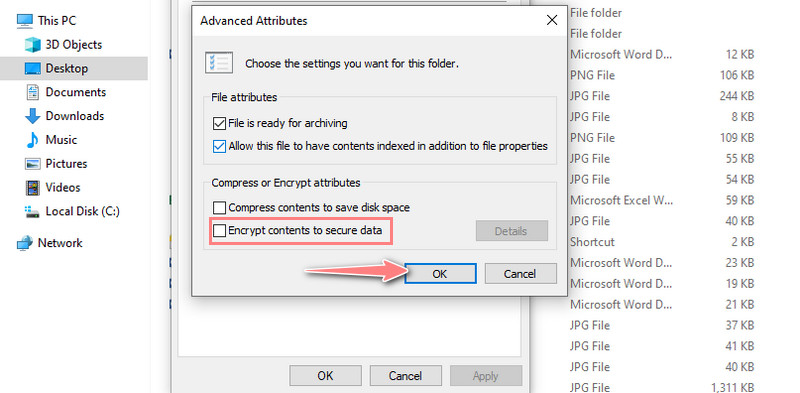
Ayrıca Windows Fotoğraf Görüntüleyicinizi onarabilir veya sıfırlayabilirsiniz. Tercihinizi silecektir.
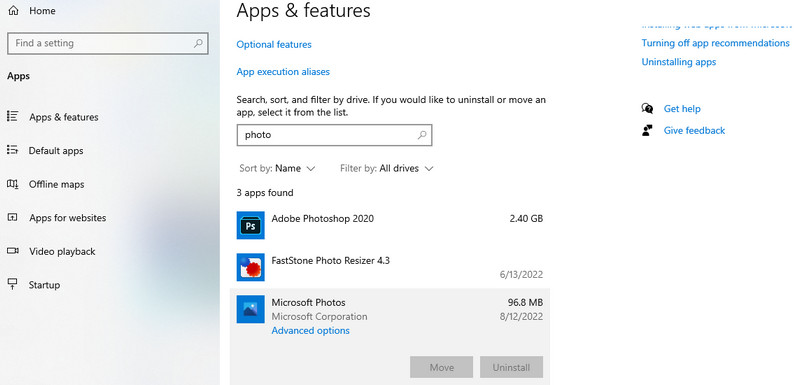
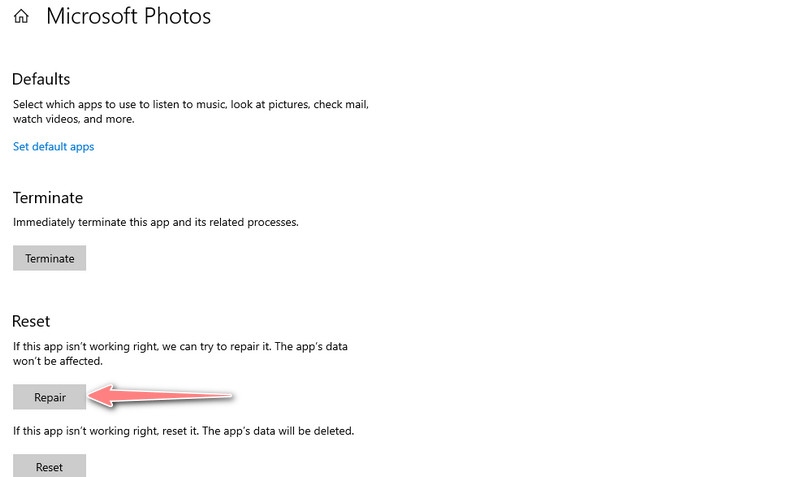
PNG'yi açamamanızın bir nedeni, eski bir fotoğraf görüntüleyicidir. Uygulamayı güncelleyerek, uygulamanın performansını iyileştirebilir ve bazı hataları düzeltebilirsiniz. Şimdi, Fotoğraf uygulamanızı nasıl güncelleyeceğiniz aşağıda açıklanmıştır:
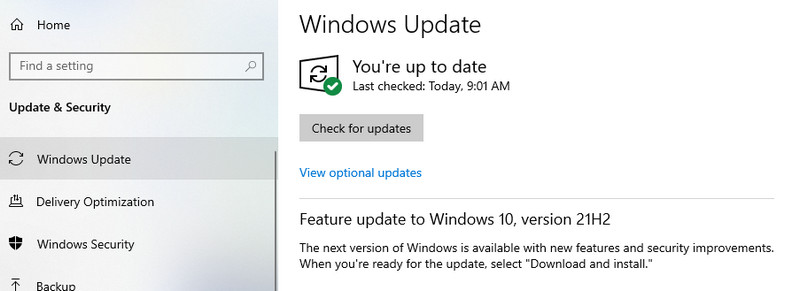
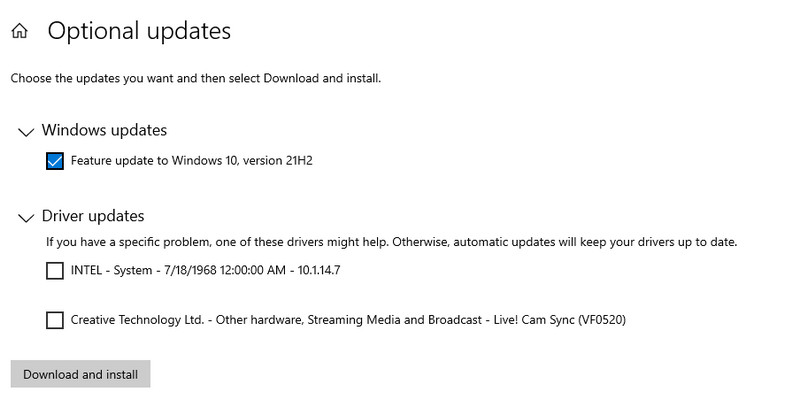
Yukarıdaki çözümler yeterli değilse, uygulayabileceğiniz başka bir geçici çözüm daha vardır. Bununla birlikte, Windows 10/11'de açılmayan PNG dosyaları gibi sorunları çözmenin pratik yollarından bazıları burada.
Dosyaları dönüştürmek, açılamayan fotoğraf sorunlarını gidermek için kullanabileceğiniz mükemmel bir çözümdür. Bu notta, kullanmanızı şiddetle tavsiye ederiz. Aiseesoft Ücretsiz Görüntü Dönüştürücü Çevrimiçi dosyaları daha uyumlu bir biçime dönüştürmenize yardımcı olmak için. Program, fotoğrafları hemen hemen her formattan dönüştürmenizi sağlar. Başka bir deyişle, çok çeşitli görüntü formatlarını kabul eder. Ayrıca fotoğraflarınızı JPG, PNG ve GIF formatlarına dönüştürebilirsiniz.
Ek olarak, kullanıcıların fotoğrafları toplu olarak işlemesine yardımcı olurken aynı zamanda mükemmel kalitede bir toplu dönüştürme özelliği ile birlikte gelir. Ayrıca, sürükle ve bırak arayüzü her kullanıcı için kolaylık sağlar. PNG'yi nasıl dönüştüreceğinizi öğrenmek istiyorsanız aşağıdaki adımları izleyin.
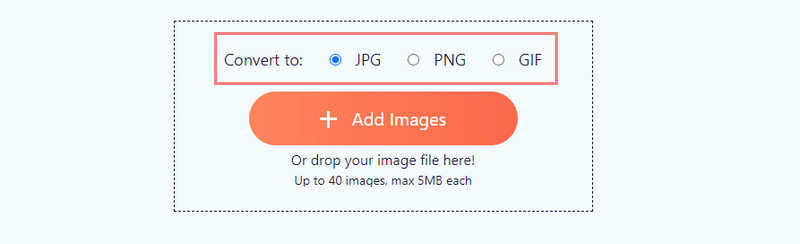
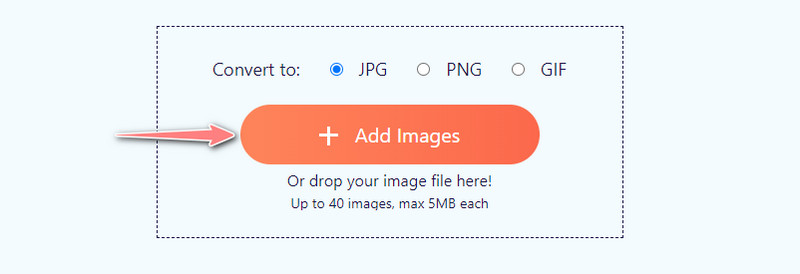
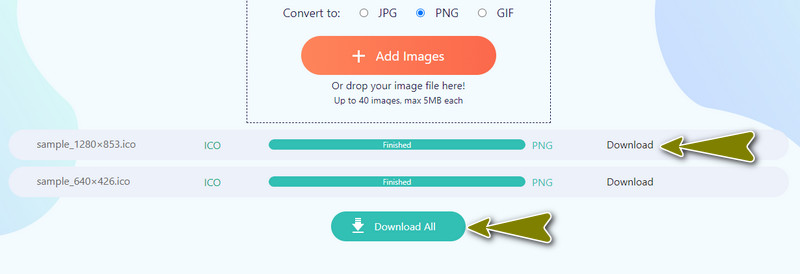
Fotoğraf görüntüleyiciniz çalışmıyorsa, PNG fotoğraflarınızı görüntülemenize yardımcı olacak bir fotoğraf uygulaması kullanmanız önerilir. Microsoft Fotoğraflar dışında, Windows 10'unuzda kullanabileceğiniz ve gelişmiş işlevler bile sunan başka uygulamalar da vardır. Microsoft Fotoğraflar'ı değiştirmek için 123 Fotoğraf Görüntüleyici'yi kullanabilirsiniz. Nasıl kullanılacağı aşağıda açıklanmıştır:
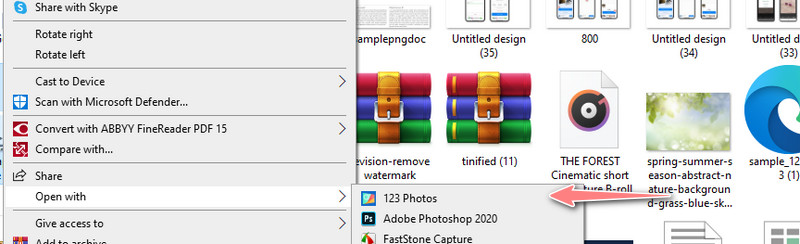
PNG dosyasını Chrome'da görüntüleyebilir miyim?
Evet. PNG dosyanızı Chrome'da açmanız mümkündür. Sadece görüntülemek istediğiniz fotoğrafı bulun. Ardından, fotoğrafı sağ tıklayın ve Birlikte aç seçeneğinin altında Chrome'u seçin. görüntülemenin yanı sıra, şunları da yapabilirsiniz: Google Chrome ile ekran görüntüsü alın. Gerçekten de esnek bir tarayıcıdır.
PNG dosyası nasıl oluşturulur?
Photoshop gibi bir fotoğraf düzenleyici kullanarak sıfırdan başlayabilirsiniz. Ardından, fotoğrafınızı PNG olarak kaydedin. Başka bir yol da fotoğraflarınızı PNG formatına dönüştürmektir. Aiseesoft Free Image Online Converter'ı kullanabilirsiniz, böylece yazılım indirmenize gerek kalmaz.
PNG neden HTML'de gösterilmiyor?
PNG'nin HTML'de gösterilmemesinin çeşitli nedenleri vardır. HTML'nin uzantı adının, dosya adının, yol adının ve sözdiziminin doğru olduğundan emin olmanız gerekir.
Sonuç
artık endişelenmene gerek yok PNG dosyaları Windows 10/11'de açılmıyor. Kullanabileceğiniz geçici çözümler var. Üstelik bu sorunla bir kez daha karşılaşmanız durumunda kolaylıkla çözebilirsiniz.

Video Converter Ultimate, videoları ve müziği 1000 formatta ve daha fazlasında dönüştürmek, geliştirmek ve düzenlemek için mükemmel bir video dönüştürücü, düzenleyici ve geliştiricidir.
%100 Güvenli. Reklamsız.
%100 Güvenli. Reklamsız.